- May -akda Lauren Nevill [email protected].
- Public 2024-01-11 01:08.
- Huling binago 2025-01-23 15:25.
Upang mapabilis ang pagpasok ng mga address ng site sa address bar, ibinibigay ng mga browser ang pagpapaandar ng pag-save ng kasaysayan ng mga binisitang site. Lumilitaw ito sa drop-down na listahan kapag nagsimula kaming mag-type ng address. Minsan kinakailangan na limasin ang listahang ito. Paano ito ginagawa sa pinakatanyag na mga browser?
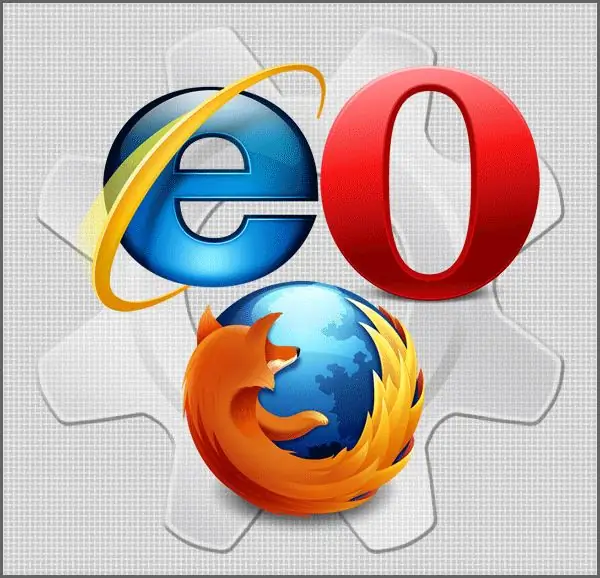
Panuto
Hakbang 1
Sa browser ng Internet Explorer, ang landas sa pagpipiliang kailangan namin ay sa pamamagitan ng seksyong "Mga Tool" sa tuktok na menu, kung saan kailangan mong piliin ang item na "Mga Pagpipilian sa Internet". Sa bubukas na window, kailangan namin ang tab na "Pangkalahatan", kung saan kailangan naming i-click ang pindutang "Tanggalin" sa seksyong "Pag-browse sa kasaysayan". Ang window na "Tanggalin ang kasaysayan ng pag-browse" ay lilitaw, kung saan mayroong isang seksyon na "Kasaysayan" at ang kinakailangang pindutan na "Tanggalin ang kasaysayan".
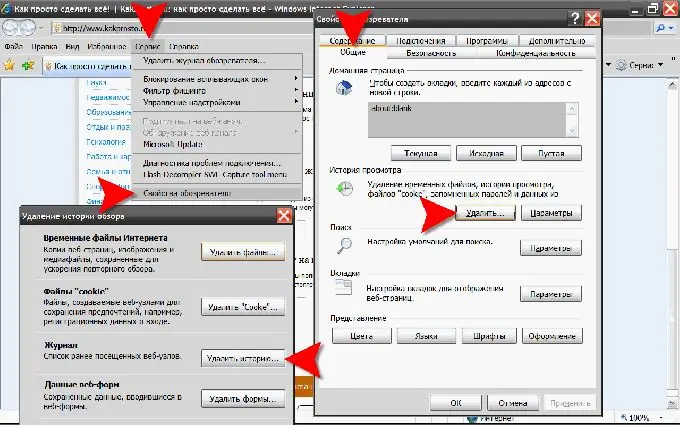
Hakbang 2
Sa browser ng Mozilla FireFox, upang i-clear ang kasaysayan ng pag-browse, piliin ang item na "Mga Setting" sa seksyong "Mga Tool" ng menu. Magbubukas ang isang window kung saan, sa tab na "Privacy", interesado kami sa seksyong "Personal na data" at ang pindutang "I-clear ngayon". Sa pamamagitan ng pag-click dito, makakarating kami sa dialog box na "Tanggalin ang personal na data," kung saan dapat mong lagyan ng tsek ang kahon sa tabi ng item na "Visit log" at i-click ang pindutang "Tanggalin ngayon".
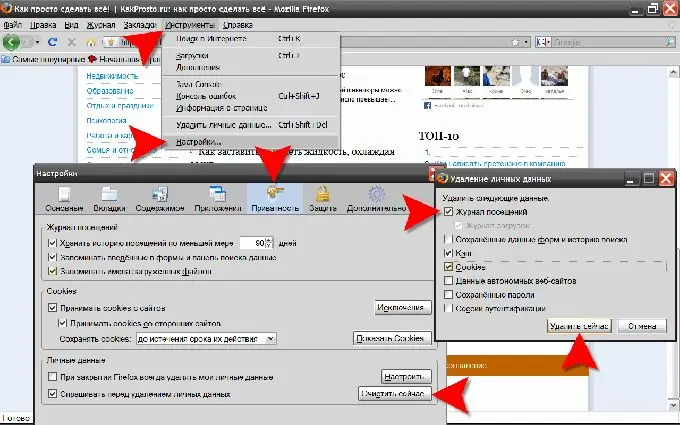
Hakbang 3
Sa Opera browser, ang pinakamaikling landas sa lahat ng mga pagpipilian sa paglilinis, kabilang ang paglilinis ng kasaysayan sa pag-browse, ay sa pamamagitan ng "Pangunahing menu" ng browser, kung saan sa seksyong "Mga Setting" ng menu na ito ay may item na "Tanggalin ang personal na data". Sa pamamagitan ng pag-click dito, bubuksan namin ang kaukulang dialog box. Dito, palawakin ang kumpletong listahan ng data na tatanggalin - i-click ang label na "Detalyadong mga setting". Sa pinalawak na listahan, kailangan mong tiyakin na mayroong isang label sa tapat ng item na "I-clear ang kasaysayan ng pag-browse." Hindi nasasaktan na tingnan nang mabuti dito - ano, bukod sa kasaysayan ng pagba-browse, tatanggalin, dahil may panganib na mawala, halimbawa, ang mga password na nai-save ng browser.






